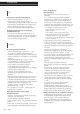Operation Manual
42
Vianetsintä
(180)
PC
Tietokone ei tunnista tätä laitetta.
• Tarkista käyttöympäristö. ( 31)
• Käynnistä tietokone, kytke yksikkö
valmiustilaan ja yhdistä USB-kaapeli uudestaan.
• Käytä liitetyn tietokoneen toista USB-porttia.
• Asenna laitekohtainen ajuri, jos käytät
tietokonetta Windows-käyttöjärjestelmällä.
Ei löydä tietokoneeseen varastoituja
musiikkitiedostoja.
• Kun toistat musiikkitiedostoja verkossa, ei
näytetä niitä tiedostoja, joita ei ole rekisteröity
sen verkkopalvelimeen. Jos haluat lisätietoja,
katso palvelimen käyttöohjeita.
Verkko
Ei voida yhdistää verkkoon.
• Tarkista verkkoyhteys ja asetukset. ( 18)
• Jos verkko on asetettu näkymättömäksi,
verkko tulee asettaa näkyväksi tämän laitteen
verkkoa asettaessa tai langallista LAN-yhteyttä
luodessa.
• Tämän järjestelmän Wi-Fi-suojaus tukee
muotoa WPA2™. Langattoman reitittimen
tulee siis olla WPA2™-yhteensopiva.
Katso lisätietoa reitittimen tukevista
suojausjärjestelmistä ja asetuksien
muuttamisesta käyttöohjeesta tai ota yhteyttä
Internet-palveluntarjoajaan.
• Varmista, että ryhmälähetystoiminto
langattomassa reitittimessä on kytketty
käyttöön.
• WPS-painike ei välttämättä toimi reitittimestä
riippuen. Kokeile toisia menetelmiä. ( 18)
• Langaton lähiverkkoympäristö tai paikallinen
radiohäiriö saattavat aiheuttaa yhteysongelmia.
Kokeile tällöin toista yhteystapaa. Jos
ongelma ei katoa, muodosta langallinen
lähiverkkoyhteys. ( 18)
• Kun virtajohto on irrotettu, LAN-kaapeli on
liitettävä tai irrotettava.
Tätä järjestelmää ei voida valita
lähtökaiuttimiksi.
• Varmista, että laitteet on yhdistetty samaan
verkkoon kuin järjestelmä.
• Yhdistä laitteet uudelleen verkkoon.
• Kytke langaton reititin pois päältä ja uudelleen
päälle.
• Kytke laite valmiustilaan ja päälle, valitse sitten
tämä järjestelmä uudelleen lähtökaiuttimiksi.
Toisto ei käynnisty.
Ääni keskeytyy.
• Pyri sijoittamaan kaiuttimet kauemmas
yksiköstä.
• Jos 2,4 GHz:n taajuuskaistaa käytetään
langattomassa reitittimessä, yhteydessä voi
esiintyä keskeytyksiä, jos muita 2,4 GHz:n
laitteita (esim. mikroaaltouunit, langattomat
puhelimet jne.) käytetään samanaikaisesti. Vie
yksikkö ja nämä laitteet kauemmas toisistaan.
- Jos langaton reititin tukee 5 GHz:n
taajuuskaistaa, kokeile 5 GHz:n
taajuuskaistaa.
Voit vaihtaa 5 GHz:n taajuuskaistaan
asettamalla verkkoasetukset uudelleen
verkkoselaimessa ( 22). Vaiheessa
5 varmista, että valitset verkkosi nimen (SSID)
5 GHz:n kaistaksi.
• Järjestelmää ei tule sijoittaa metallikotelon
sisälle, muutoin Wi-Fi-signaali voi heikentyä.
• Jos toisto pysähtyy, tarkista toistotila laitteessa.
• Sijoita tämä järjestelmä lähemmäs langatonta
reititintä.
• Tarkasta Wi-Fi-signaalin voimakkuus
käyttämällä “Signal Level” ja säädä yksikön ja
langattoman reitittimen sijaintia. ( 37)
• Jos useat langattomat laitteet käyttävät samaa
langatonta verkkoa tämän laitteen kanssa
samanaikaisesti, kokeile sammuttaa muut
laitteet tai vähentää niiden langattoman verkon
käyttöä.
• Yhdistä laitteet uudelleen verkkoon.
• Kytke langaton reititin pois päältä ja uudelleen
päälle.
• Joissakin iOS- ja iTunes-versioissa AirPlay-
toistoa ei välttämättä voida käynnistää
uudelleen, jos valitsinta on muutettu (esim.
“CD”) tai tämä yksikkö on valmiustilassa
AirPlay-toiston aikana. Valitse tässä
tapauksessa toinen laite Music App tai iTunes
-sovelluksen AirPlay -kuvakkeesta ja valitse
tämä järjestelmä uudelleen lähtökaiuttimina.
( 34)
• Jos yllä kuvatut ratkaisut eivät ratkaise
ongelmaa, muodosta langallinen
lähiverkkoyhteys kaikille yhdistetyille ja
DLNA-yhteensopiville laitteille, joissa on LAN-
liitäntä (tämä laite, kotiverkkoon yhdistetty
tallennuslaite, DLNA-palvelin jne.). ( 18)
DLNA-palvelinta tai sen sisältöä ei näytetä.
• Yhdistettyä DLNA-palvelinta ja sen sisältöä
ei välttämättä näytetä oikein, riippuen sen
kunnosta (esim. pian sisällön lisäämisen
jälkeen palvelimelle jne.). Yritä myöhemmin
uudelleen. Katso lisätietoa DLNA-palvelimen
käyttöohjeesta.